Usted no tiene que ser un experto en el mundo Tech Music saber que Ableton ha hecho su nombre por la forma en la que se combina la producción de música y actuaciones en directo. Hay un montón de otras opciones de software por ahí que puede hacer una de estas tareas muy bien, pero nada se compara a Ableton en términos de ofrecer ambos.
Ableton vive vista Session se utiliza comúnmente para esbozar una canción con los resultados que se registran en la vista Arrangement para la edición más fino y pulido. Sin embargo, los usuarios que están acostumbrados a la línea de tiempo lineal de aplicaciones musicales tradicionales prefieren crear su canción en su totalidad en la vista Arrangement. Entonces, ¿cómo llevas tu pista completa de nuevo en la vista Session y configurarlo como un proyecto de actuación en directo? Con la introducción de 9 en vivo, y en particular el tiempo de función Nueva Escena Consolidar, este proceso se ha hecho muy fácil por cierto. Echemos un vistazo más de cerca.
Localizadores
Abre tu pista completado en el Arrangement View in vivo. Antes de empezar a mover nuestra pista final de nuevo a la vista Session, es importante que la pista se divide visualmente en sus diferentes secciones. Aquí es donde Vidas localizadores vienen pulg Juega a través de la canción y cada vez que cambia a una sección diferente Ctrl click en el Área Scrub y seleccione Agregar localizador. Escriba un nombre para la sección en particular, por ejemplo, la introducción, la acumulación, chorus, etc Continúe agregando localizadores del inicio de cada parte de su camino hasta el outro, como se muestra en la imagen siguiente.
Consolidar hora de Nueva Escena
Ahora es el momento de hacer uso del tiempo Consolidar al Nuevo comando de escena. Esta es probablemente una de las adiciones más subestimados a vivir 9, ya que hace el proceso de convertir las partes de su disposición en la vista Session escenas muy sencillas. Se trata básicamente de un avance de las Vidas Capturar e insertar comandos Escena en Ableton toma el área seleccionada en la vista Arrangement pero esta vez se consolida cada pista en un solo clip. Cada clip se utiliza a continuación para crear una nueva escena en la vista Session. Limpio y simple.
Asegúrese de que la vista Session está completamente vacío de clips, seleccione todo (Comando + A) y pulsando Eliminar. En la vista Arrangement, inicio de haciendo una selección en cualquier pista de la primera localización a la segunda. Luego Ctrl-clic en la selección y elija Consolidar hora de Nueva Escena en el menú emergente.
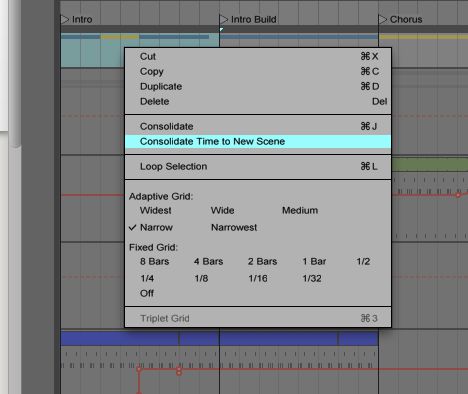
Convertir el resto de su canción en escenas seleccionando las restantes secciones de la pista y repetir el paso anterior. Al volver a la vista Session ahora verá cada parte de su canción está perfectamente organizado en diferentes escenas. Los clips en cada escena se han consolidado y que quede únicamente los datos de tu selección original. Cambiar el nombre de cada escena apropiada.
Localizar en un mapa el lugar arriba, escena por escena y parámetros de lanzamiento de su controlador para que pueda desplazarse fácilmente a través y poner en marcha las diferentes secciones en el orden que usted elija. Mejor aún, si usted tiene un codificador sin fin en el controlador de asignar al parámetro de selección de escena para hacer aún más fácil el desplazamiento. Juega un poco con los ajustes globales de cuantificación o incluso apagarla por completo para dar realmente el rendimiento que vivo, la sensación no cuantificados.
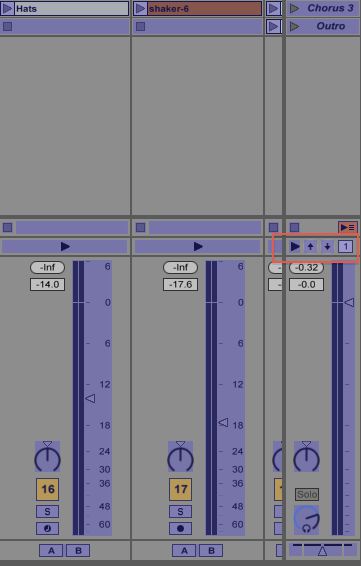
Control FX
Ahora que ya podemos lanzar nuestras diversas partes de la canción a su antojo, sino que también sería bueno tener un control directo de los parámetros y FX que hemos automatizado en nuestra pista. En la vista Session, haga doble clic en cualquiera de los clips y abrir el cuadro de sobre. Verá que los datos de automatización que se había programado originalmente en la vista Arrangement se colocan ahora en el clip correspondiente en la vista Session. Echa un vistazo a cualquiera de los parámetros que desea ajustar sobre la marcha. Por ejemplo, el clip en la escena del coro de mi pista Bass principal tiene la frecuencia del filtro automatizado de 847 Hz a 2,3 kHz más de 12 bares. Perfect.
Asigne el parámetro correspondiente a un mando o deslizador de su controlador. Como quiero mantener el rango de la frecuencia del filtro de la misma que la automatización, voy a establecer el valor mínimo de 847 Hz y el máximo de 2,3 kHz en el Navegador Mapping.
Esta configuración también nos permite tomar ventaja de otro de 9s Vivo nuevas características, la vista Session Automation o más específicamente el botón Re-Enable Automation, representados por una flecha apuntando a la izquierda al lado de los controles de transporte vidas. Cuando estamos ajustando los parámetros de nuestro tema en vivo, este botón nos da la opción de volver a la automatización original en cualquier momento, perfecto si su rendimiento se pone un poco en el lado sucio. Incluso cuando se encuentra en modo de control en directo, Ableton muestra la automatización original con una línea de color gris oscuro para darle una referencia visual contra el nuevo ajuste de parámetros.
Conclusión
Así que en unos pocos pasos fáciles que usted ahora tiene una versión de la obra de arte que se puede tocar en vivo con la gente. La sencillez en la que hicimos esto es sin duda una de las Vidas principales puntos de venta y los chicos de Ableton obviamente poner un montón de pensamiento sobre cómo mejorar aún más con las adiciones que viven 9 nos trajo.



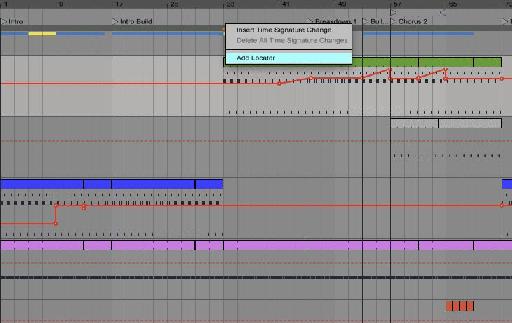


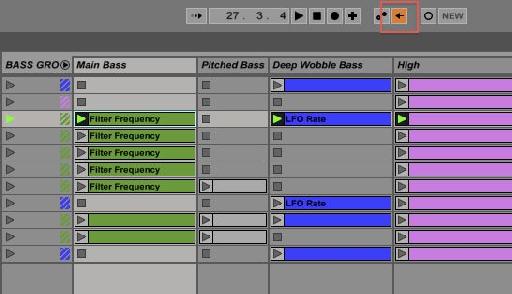

 © 2024 Ask.Audio
A NonLinear Educating Company
© 2024 Ask.Audio
A NonLinear Educating Company
Discussion
Thanks again
Want to join the discussion?
Create an account or login to get started!